wps怎样做一份考勤表 用电脑做考勤表教程
经验直达:
- 用电脑做考勤表教程
- wps怎样做一份考勤表
- 如何用WPS做部门考勤
一、用电脑做考勤表教程
每个公司都是有自己的考勤表,它主要记录着员工上班的天数,考勤表中有员工上班的具体时间 , 还有迟到、早退、旷工、病假、事假、休假的情况,d到了月底老板也会根据考勤表来发放工资 。
工具/原料
- 电脑
方法/步骤 - 1、打开电脑
1、将电脑上面的制作表格软件打开,一般在WPS或者是Office上面的Excel里面 。
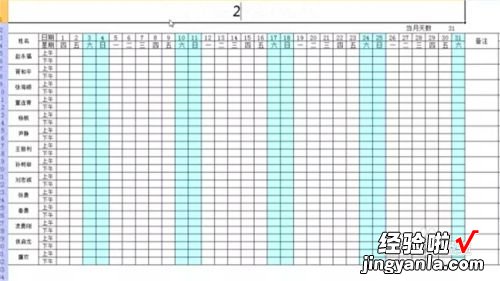
请点击输入图片描述
- 2、输名字
将表格的前三行去掉边框 , 然后在A列的单元格开始输入名字 。
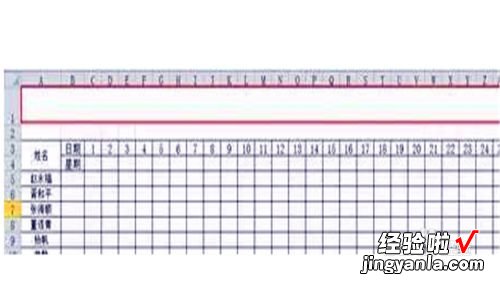
请点击输入图片描述
- 3、输入公式
选中表格中的A1到H1单元格,双击单元格,然后输入公式:TEXT(NOW(),“yyyy年mm月考表”) 。
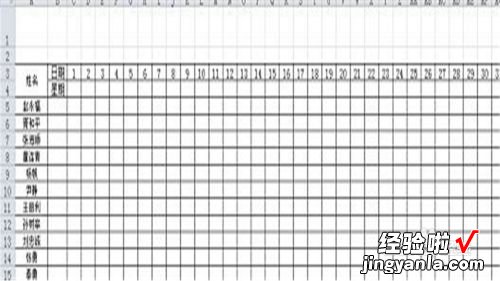
请点击输入图片描述
- 4、日期
在表格的B3单元格输入1,然后向右填充到31,在B2单元格输入月的第一天,向右填充,选中输入的日期,点击“设置单元格格式” 。
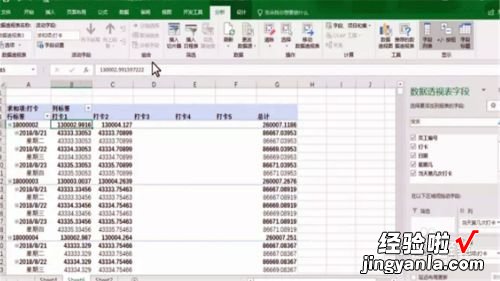
请点击输入图片描述
- 5、星期
在数字的一栏里面选择“自定义”,然后在类型一栏输入“aaaa”,就可以将日期变成星期的样式了 。
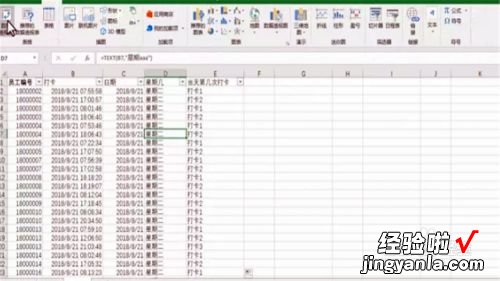
请点击输入图片描述
- 6、选项
如果有单元格空白不用,就可以输入考勤的标记,像请假、迟到等,选中输入的部分,在名称输入框内输入“选项” , 这组数据就是“选项”了 。

请点击输入图片描述
- 7
7、完成
在员工名字的右侧选中日期所对应的单元格,然后点击工具栏的“数据”,选中数据有效性,将“允许”设置为“数列”,在“来源”一栏输入“=选项”,再勾选一下“系统下拉箭头”,做好之后,考勤表就做好了 。

请点击输入图片描述
二、wps怎样做一份考勤表
wps怎么制作排班表/考勤表?
1、打开wps2016的wps文字,将默认纵向 A4纸张 改为横向 。
2、点击 插入/表格/插入表格 , 根据需要设置行数、列数 。
3、选取第一列,点击 表格属性 , 在对话框中点选列,设定 列宽为2厘 米 。同样的方式 , 设定行高为1.5厘米 。
4、选择左上角第一个单元格,接着 选择 绘制表格 ,为其绘制一条斜线 。
5、插入横向文本框,输入“ 日期”, 选择无填充颜色、无轮廓线,之后,拖放到表头位置 。同样的 , 把文本“ 姓名 ”设置好后,拖放到表头位置 。
三、如何用WPS做部门考勤
- 新建一个WPS文字文件 , 首先点击工具栏中的“页面布局”,在子菜单中分别点击“纸张方向”、“横向”,将纸张方向调整为横向 。
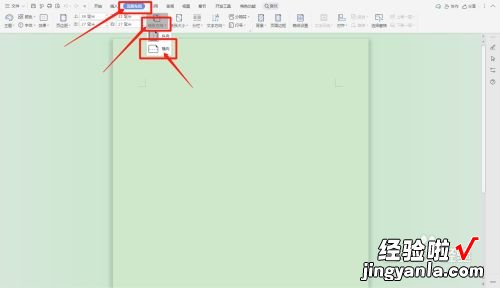
请点击输入图片描述
- 在文档第一行输入“员工出勤记录表”,对字体、字号以及居中进行设置,然后另起一行,点击工具栏中的“插入” 。

请点击输入图片描述

请点击输入图片描述
- 点击“插入”子菜单中的“表格”,因为插入列数较多,所以在弹窗中点击“插入表格” 。
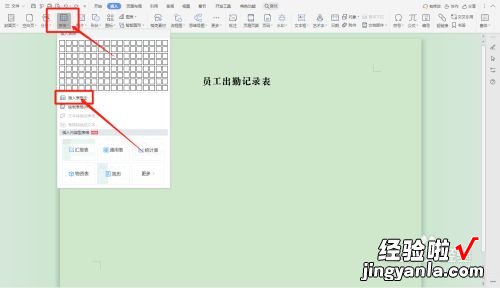
请点击输入图片描述
- 在“插入表格”弹窗中输入适当的行数和列数后,点击“确定” 。
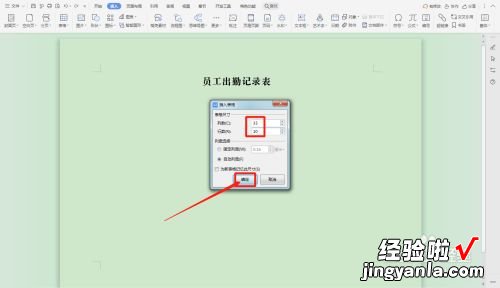
请点击输入图片描述
- 依次选中图中不同的两个单元格,分别点击“表格工具”下的“合并单元格”按钮,进行两两合并 。
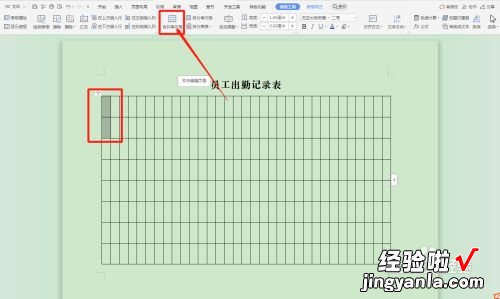
请点击输入图片描述

请点击输入图片描述
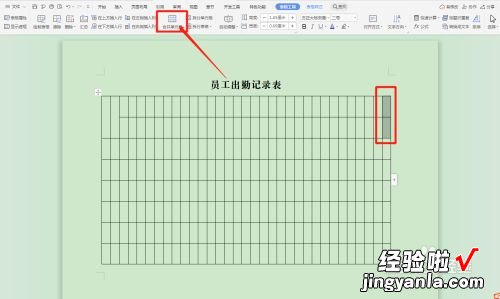
请点击输入图片描述
- 再将第一行的中间部分以及图中颜色一样的表格 , 分别选中,同样合并单元格 。
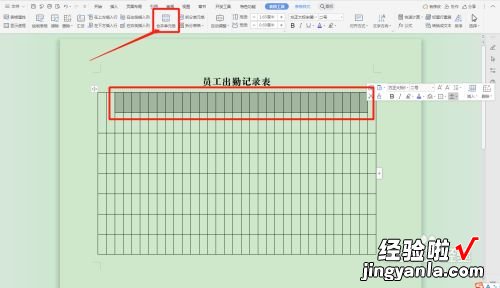
请点击输入图片描述
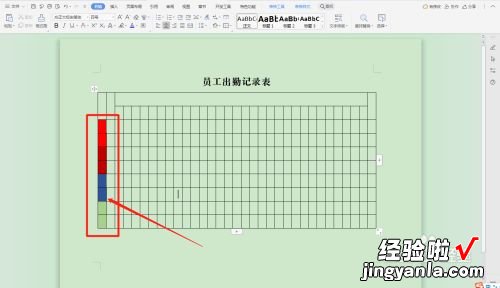
请点击输入图片描述
- 在相对应的单元格中输入图片中对应的文字,过程中适当对字体、字号以及单元格的列宽等进行调整 。输入完成后 , 选中整个表格,在鼠标右键弹窗中,点击“单元格对齐方式”中的居中模式 。

请点击输入图片描述
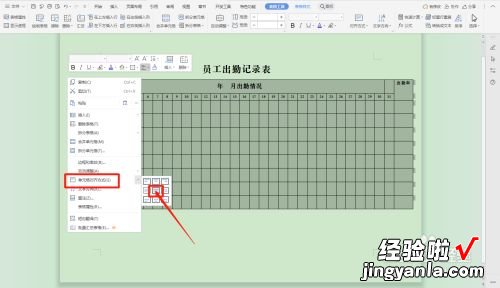
请点击输入图片描述
- 最后为表格设置一个备注 , 提示表格的使用方法,这样一个员工出勤记录表就制作好了 。

【wps怎样做一份考勤表 用电脑做考勤表教程】请点击输入图片描述
